Slik løser du WordPress Login Page Forfriskende og omadressere problem
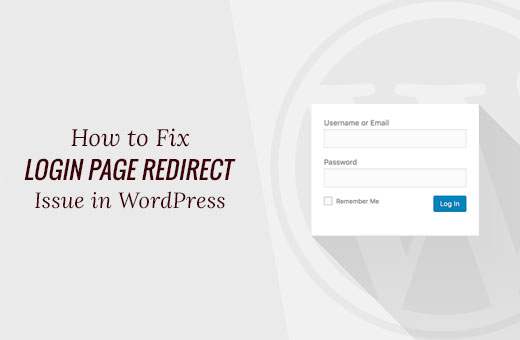
Hvert nå og da får vi en e-post fra brukerne som sier at de ikke kunne logge inn på deres WordPress-administrasjonsområde. Innloggingsproblemer kan skyldes ulike feil som feil ved å opprette databaseforbindelse, intern serverfeil eller hvit skjerm for dødsfall. En annen type påloggingsfeil er når påloggingssiden din holder forfriskende og omdirigerer den tilbake til påloggingsskjermen. I denne artikkelen vil vi vise deg hvordan du fikser WordPress-innloggingssiden, forfriskende og omdirigering.
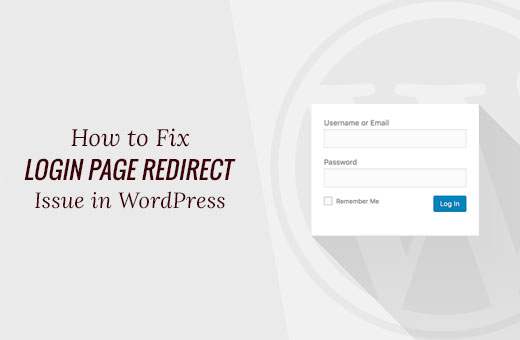
Hvis du skal prøve avanserte trinn som er nevnt i denne WordPress-opplæringen, vennligst opprett en sikkerhetskopi av nettstedet ditt. Slik oppretter du WordPress databas backup manuelt.

Videoopplæring
Abonner på WPBeginnerHvis du ikke liker videoen eller trenger mer instruksjoner, fortsett å lese.
Slett informasjonskapsler for å løse innloggingsproblemer
WordPress bruker cookies for påloggingsautentisering, så det første trinnet i feilsøking av WordPress-påloggingsproblemer er den enkleste. Fjern informasjonskapsler og hurtigbuffer i nettleseren din. Sørg også for at nettleseren din har aktivert cookies. Etter å ha gjort det, start nettleseren din og prøv deretter å logge inn. Dette bør løse problemet for de fleste folk.

Deaktiver alle plugins
Noen ganger kan WordPress-plugins forårsake dette problemet spesielt hvis det er konflikt mellom to plugins. Hvis du vil deaktivere alle WordPress-pluginene dine, må du koble til webverten din ved hjelp av en FTP-klient. Gi nytt navn / wp-innhold / plugins / katalog til plugins_backup. Dette vil deaktivere alle WordPress plugins installert på nettstedet ditt. Vi har også en detaljert veiledning om hvordan du deaktiverer alle WordPress-plugins når du ikke kan få tilgang til WP-Admin. Når du har deaktivert alle programtillegg, kan du prøve å logge på WordPress-siden din. Hvis du lykkes, betyr dette at en av pluginene dine forårsaket problemet.
Gå tilbake til standardtemaet
WordPress-temaer kan også forårsake konflikter etter oppgradering til en nyere versjon av WordPress eller selve temaet. For å finne ut om problemet skyldes temaet ditt, må du deaktivere temaet ditt. Prosessen ligner på å deaktivere pluginene. Koble til nettstedet ditt ved hjelp av en FTP-klient. Gå til / wp-innhold / temaer / katalog og endre navn på din nåværende temakatalog til noe. WordPress vil se etter ditt nåværende tema og vil falle tilbake til standardtemaet. Når du har gjort det, kan du prøve å logge inn igjen. Hvis du lykkes, betyr dette at temaet ditt forårsaket problemet.
Hvis du allerede bruker standardtemaet som ditt nåværende tema, kan du fortsatt gi nytt navn til det og prøve å logge inn. Hvis du er i stand til å logge inn, betyr dette at standardtemaet ditt kan være skadet. Last ned en fersk kopi av standardtemaet fra WordPress-temaarkivet og last det opp til ditt nettsted.
Slett .htaccess-fil
Noen ganger kan .htaccess-filen bli ødelagt, noe som kan resultere i interne serverfeil eller innfriskningsfeil på innloggingssiden. Få tilgang til nettstedet ditt via FTP. Sikkerhetskopier .htaccess-filen på datamaskinen din, og slett den deretter fra nettstedets rotkatalog. Du vil kanskje slette .htaccess-filen i wp-admin-katalogen også hvis den eksisterer. Prøv å logge inn igjen. Hvis du lykkes, betyr dette at din .htaccess-fil hindret deg fra å logge på WordPress. Når du er logget inn, går du ganske enkelt til Innstillinger »Permalinks og klikk Lagre. Dette vil generere en ny .htaccess-fil.
Oppdater nettstedets URL
I noen tilfeller ser det ut til å definere nettadressen for å fikse problemet. For å gjøre dette må du logge inn på nettstedet ditt ved hjelp av FTP og redigere wp-config.php filen. Bare legg til disse to kodelinjene i wp-config.php-filen din, og ikke glem å erstatte example.com med din egen nettadresse. Også hvis nettstedet ditt har www. så sørg for at du legger til det.
define ( 'WP_HOME', 'http: //example.com'); define ( 'WP_SITEURL', 'http: //example.com');
Lagre endringer, og forhåpentligvis vil det rette opp påloggingssiden forfriskende problemet.
Vi håper denne artikkelen hjalp deg med å løse WordPress-innloggingssiden forfriskende og omdirigere problemer. Hvis du noen gang har oppdaget dette problemet, vennligst Gi oss beskjed om hvilken metode som fungerte for deg ved å legge igjen en kommentar nedenfor. Hvis metoden du brukte ikke er nevnt i denne artikkelen, vennligst gi oss beskjed. Vi vil oppdatere artikkelen. La oss prøve å gjøre dette til en komplett brukerhåndbok for å fikse dette problemet.


